Există o mulțime de lucruri în care Mac-urile sunt inerent bune, gestionarea stocării sale nu este una dintre ele. Aplicațiile dvs. preferate umple rapid spațiul de stocare al computerului dvs. Mac și, înainte de a-l cunoaște, nu mai aveți spațiu de stocare. Puteți încerca să dezinstalați manual aplicațiile sau să găsiți și să ștergeți fișiere mari pentru a elibera spațiu de stocare, dar va dura mult timp. Curățarea manuală a computerului dvs. Mac se poate transforma într-un coșmar și atunci vă cunoașteți calea. Dacă nu doriți să vă confruntați cu durerea de cap și totuși doriți să eliberați spațiu de stocare, există câteva utilități terțe care vă vor ajuta să vă păstrați computerul ordonat și să eliberați spațiu de stocare neutilizat în acest proces. Deci, fără alte îndemnuri, aici sunt cele mai bune 7 aplicații de curățare a discurilor pentru macOS pe care le puteți folosi:
1. Onix
Onyx de la Titanium Software este un instrument versatil care vă poate ajuta să verificați discul de pornire, să executați caracteristici ascunse, să rulați scriptul de întreținere, să automatizați sarcinile, să vă curățați computerul Mac și multe altele. Cu toate acestea, astăzi ne vom concentra doar pe capacitățile sale de curățare. Deși puțin mai complexă decât alte aplicații din această listă, dacă este utilizată corect, aceasta poate deveni singura aplicație de curățare a discurilor de care veți avea nevoie vreodată. Are o interfață UI cu aspect minimal, toate caracteristicile primind o filă separată pe ecranul de lansare al aplicației.
 Când veți face clic pe fila „Curățare”, veți vedea diferitele niveluri la care puteți efectua sarcinile de curățare. Poți curăța fișiere de sistem nedorite, fișiere de aplicații reziduale, jurnale de sistem și mult mai mult. Vă permite să scanați toate fișierele din sistem și puteți selecta și șterge fișiere care nu mai sunt de folos. Heck, puteți chiar șterge fonturile de sistem, dacă doriți. Puteți merge foarte granular cu asta. După cum am menționat mai devreme, acesta poate fi singurul instrument de care veți avea nevoie vreodată.
Când veți face clic pe fila „Curățare”, veți vedea diferitele niveluri la care puteți efectua sarcinile de curățare. Poți curăța fișiere de sistem nedorite, fișiere de aplicații reziduale, jurnale de sistem și mult mai mult. Vă permite să scanați toate fișierele din sistem și puteți selecta și șterge fișiere care nu mai sunt de folos. Heck, puteți chiar șterge fonturile de sistem, dacă doriți. Puteți merge foarte granular cu asta. După cum am menționat mai devreme, acesta poate fi singurul instrument de care veți avea nevoie vreodată.
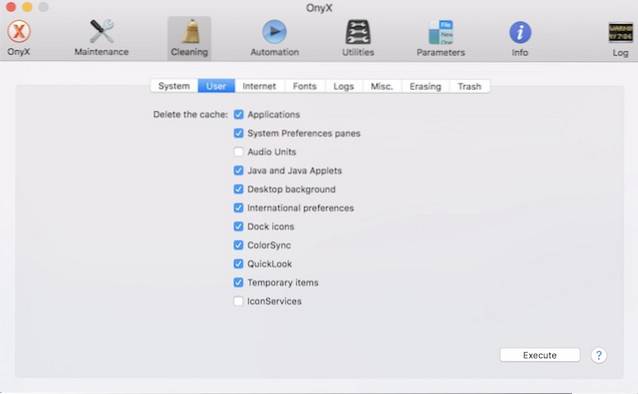
Cu toate acestea, există anumite probleme care pot apărea dacă nu sunteți atent cu acest lucru. Deoarece puteți accesa și șterge fișierele de sistem, există șansa că veți ajunge să vă încurcați computerul dacă nu sunteți atent. Dar, dacă îl utilizați corect, vă va ajuta să eliberați spațiu pe Mac, nici măcar nu știați că există. De parcă nu ar fi suficient, este de asemenea total gratuit.
Instalare: (Gratuit)
2. CleanMyMac 3
CleanMyMac a fost considerat cea mai bună aplicație de utilitate de curățare a discurilor pe care o puteți obține și pe bună dreptate. Aplicația arată la fel de fenomenală pe cât de performantă. Are o UI modernă cu o grafică foarte interesantă să mergeți cu el ori de câte ori scanați sau ștergeți fișiere. Poti scanează întregul computer dintr-o dată sau o parte din acesta în funcție de tipul de fișier pe care doriți să îl ștergeți. După cum puteți vedea în imagine, pot elibera mai mult de 5 GB de spațiu pe Mac-ul meu după ce am efectuat curățarea. Are și un dezinstalator de aplicații încorporat care vă permite să dezinstalați aplicațiile împreună cu toate fișierele lor reziduale.
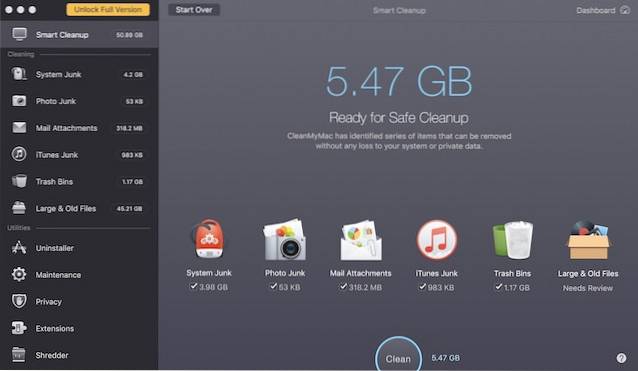
Cea mai bună parte este că face toate acestea fără a vă atinge fișierele de sistem, prin urmare nu puteți provoca accidental niciodată un Mac. Care este avertismentul pe care îl întrebi, ei bine, este un software scump. Are o versiune gratuită, dar aceasta vă va permite să curățați 500 MB de date simultan. Dacă doriți să profitați de această aplicație, va trebui să dedicați banii pentru versiunea pro.
Instalare: (39,95 dolari)
3. AppCleaner
Mac App Store este plin de aplicații incredibile. Unul dintre cele mai mari motive pentru care unii oameni preferă Mac-urile este colecția de aplicații disponibile în App Store. Instalăm și dezinstalăm multe aplicații pentru a le alege pe cele potrivite care se potrivesc nevoilor noastre. Cu toate acestea, programul de instalare încorporat din Mac este ineficient. Ori de câte ori ștergem o aplicație, cel mai adesea își lasă fișierele reziduale intacte. În timp, aceste fișiere reziduale pot ocupa mult spațiu. Aici vine AppCleaner în ajutorul nostru. Când dezinstalați o aplicație utilizând această aplicație, toate fișierele reziduale sunt șterse împreună cu aplicația în sine. Este un instrument foarte la îndemână și este complet gratuit.
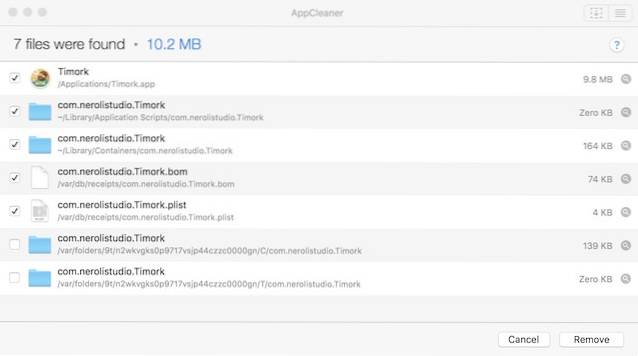
Instalare: (Gratuit)
4. App Cleaner
Deși sună exact ca aplicația anterioară din lista noastră, vă pot asigura că „App Cleaner” este diferit. În afară de a avea „un spațiu” în mijloc, există o diferență cheie între ambele aplicații, ceea ce o face mai bună. Nu numai că puteți dezinstala aplicația curentă, ci și scanează toate fișierele reziduale lăsate de aplicațiile anterioare dezinstalate. Astfel, puteți chiar șterge fișierele reziduale ale acelor aplicații care nu au fost dezinstalate folosind această aplicație, o caracteristică lipsă în aplicația noastră anterioară.
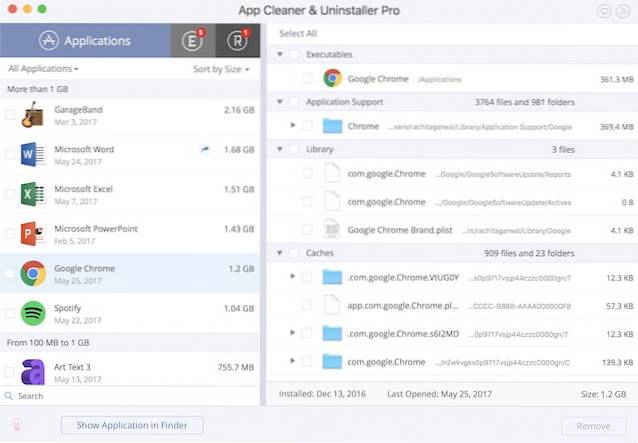
De asemenea, ea încarcă toate directoarele aplicației permițându-vă să dezinstalați aplicațiile cu un singur clic. Nu trebuie să glisați și să fixați sau să faceți așa ceva. Cu toate acestea, toate aceste caracteristici vă vor costa, deoarece versiunea gratuită vă permite doar să scanați directorul și să nu le ștergeți.
Instalare: (Gratuit / 3,99 USD)
5. Duplicate File Finder
Unul dintre motivele majore din spatele nostru a rămas fără spațiu de stocare pe computerele noastre Mac este prezența fișierelor duplicat. Este posibil să fi descărcat ceva de două ori sau să fi creat un duplicat doar pentru o copie de rezervă sau să fi făcut prea multe fotografii cu același obiect. În orice caz, aceste fișiere duplicate mănâncă mult spațiu. Duplicate Finder face ceea ce sugerează numele său. Acesta găsește toate fișierele duplicate din sistemul dvs. și vă permite să le ștergeți. Nici nu vă pot spune cât de mult spațiu am putut elibera pe Mac-ul meu doar eliminând fișierele duplicat.
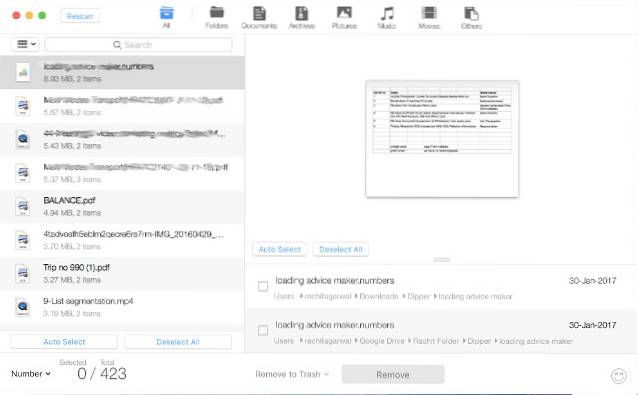
Gemini 2 este una dintre cele mai populare aplicații care face acest lucru. Cu toate acestea, am inclus Duplicate Finder în loc de Gemini 2 pe lista noastră, deoarece funcționează la fel în timp ce costă jumătate din Gemini 2. Puteți consulta și lista noastră cu cei mai buni identificatori de fișiere duplicat dacă doriți mai multe opțiuni.
Instalare: (9,99 USD)
6. Dr. Cleaner
Dr. Cleaner a intrat pe lista noastră pentru că versiunea sa gratuită este destul de incredibilă. Dacă trebuie doar să rulați o scanare și să scăpați de fișierele nedorite de pe computerul dvs. Mac fără să vă coste bani, aceasta este aplicația pentru dvs. Restul caracteristicilor sale, cum ar fi programul de dezinstalare a aplicației și căutarea de fișiere duplicate, sunt rezervate pentru versiunile Pro, scanarea și eliminarea junk-urilor este total gratuit. Am observat că nu găsește la fel de multă gunoaie ca CleanMyMac, dar având în vedere că este gratuită, o menține bine. Puteți încerca versiunea pro, va costa totuși doar jumătate din ceea ce face CleanMyMac.
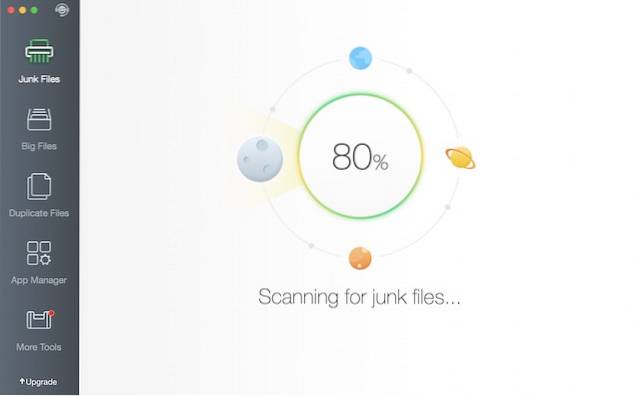 Instalare: (Gratuit / 14,99 USD)
Instalare: (Gratuit / 14,99 USD)
7. CCleaner
CCleaner, aplicația populară de curățare a discurilor pentru Android și Windows și-a lansat recent clientul Mac, de aceea ne-am gândit să-i dăm o lovitură. Lansând aplicația, am fost puțin dezamăgiți ca Interfața de utilizare pare puțin depășită. Cu toate acestea, luând în considerare aspectul nu este totul, am rulat aplicația. Ar putea detecta doar fișiere nedorite de aproximativ 2 GB, mult mai puțin decât CleanMyMac. S-ar putea presupune că versiunea pro care costă destul de mulți bani își poate îmbunătăți performanța, dar, din păcate, numai versiunea pro adaugă automatizare și asistență pentru clienți mai bună. Nu face nimic pentru a îmbunătăți partea de performanță a lucrurilor. Totuși, este un software destul de bun dacă doriți o aplicație gratuită pentru curățarea discurilor pentru Mac.
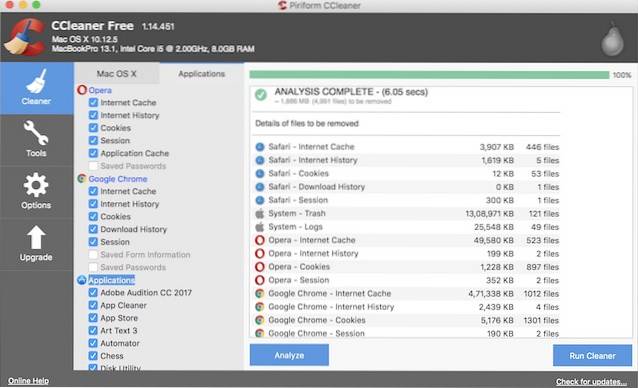
Instalare: (Gratuit / 24,99 USD)
VEZI ȘI: 5 aplicații pentru a rămâne sănătos în timp ce lucrezi pe computerul tău
Eliberați spațiul de stocare al computerului Mac cu aceste aplicații Disk Cleaner pentru macOS
Ar putea fi greu de crezut, dar Mac-urile au nevoie și de curățarea discurilor din când în când. Folosind instrumentele menționate mai sus, puteți scăpa de fișierele nedorite, duplicate, reziduale și nedorite de pe Mac. Puteți elibera mult spațiu efectuând curățarea în mod regulat. Deci, aceste instrumente de curățare a discurilor de pe Ma și ne anunțați cât de mult spațiu de stocare ați putut elibera. Dezactivați-vă gândurile în secțiunea de comentarii de mai jos.
 Gadgetshowto
Gadgetshowto


